Как установить и протестировать предстоящий рабочий стол Ubuntu All-Snap
Canonical официально еще не выпустила версию Ubuntu только для Snap. А пока попробуйте Ubuntu all-Snap в виртуальной среде.

Изображение предоставлено: Кай Хендри / Flickr под CC BY 2.0
Совершенно новая сборка Canonical на основе Snap получила множество отзывов. Многие пользователи сопротивляются этой идее, в то время как других привлекают отказоустойчивость и надежность, которые предлагает неизменяемый дизайн.
Каким бы ни было ваше мнение, нет никаких сомнений в том, что новая версия Ubuntu только для Snap является захватывающей, и самое приятное то, что вы можете попробовать ее на виртуальной машине.
Загрузите образ Ubuntu с полной привязкой
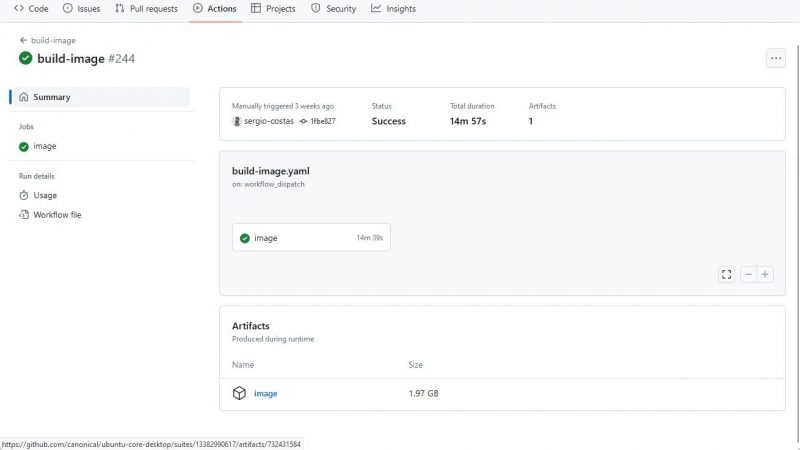
Официально новая версия Ubuntu all-Snap не была выпущена в июне 2023 года, но благодаря Хорхе Кастро (бывшему сотруднику Canonical) стало известно, что ZIP-файл, содержащий образ Ubuntu all-Snap, доступен в Ubuntu Core Desktop на GitHub репозиторий.
Скачать: Ubuntu Core Desktop
Вы можете загрузить этот образ, перейдя на вкладку «Действия» в репозитории Ubuntu Core Desktop и просматривая его, пока не найдете готовый рабочий процесс сборки образа. Загрузите ZIP-файл изображения, указанный в разделе «Артефакты». После завершения загрузки распакуйте ZIP-файл и извлеките полученный файл TAR.GZ .
Разблокировать файл в Linux очень просто. Запустите следующую команду, настроенную так, чтобы она указывала на соответствующий каталог, чтобы развернуть образ Ubuntu:
tar -xvf pc.tar
Протестируйте Ubuntu All-Snap в качестве виртуальной машины
Лучший способ протестировать all-snap Ubuntu — создать виртуальную машину QEMU. Скопируйте файл pc.img в свой домашний каталог, чтобы сделать его легко доступным. Затем откройте терминал и введите следующую команду для установки QEMU:
sudo apt-get install qemu-kvmПосле завершения загрузки QEMU вы, наконец, готовы создать виртуальную машину. Введите следующие команды, чтобы добавить образ на свой компьютер в качестве загрузочной виртуальной машины:
sudo virsh —connect qemu:///session undefine —nvram core-desktop
sudo virt-install —connect qemu:///session —name core-desktop —memory 2048 —vcpus 2 —boot uefi —os-variant ubuntu22.04 —video virtio,accel3d=no —graphics spice —import —disk path=$(pwd)/pc.img,format=raw
Виртуальная машина загрузится, а затем перезагрузится. К сожалению, процесс перезагрузки является автоматическим и занимает некоторое время, но после его завершения вам не придется беспокоиться ни о каких более сложных этапах процесса установки.
Чего ожидать от All-Snap Ubuntu
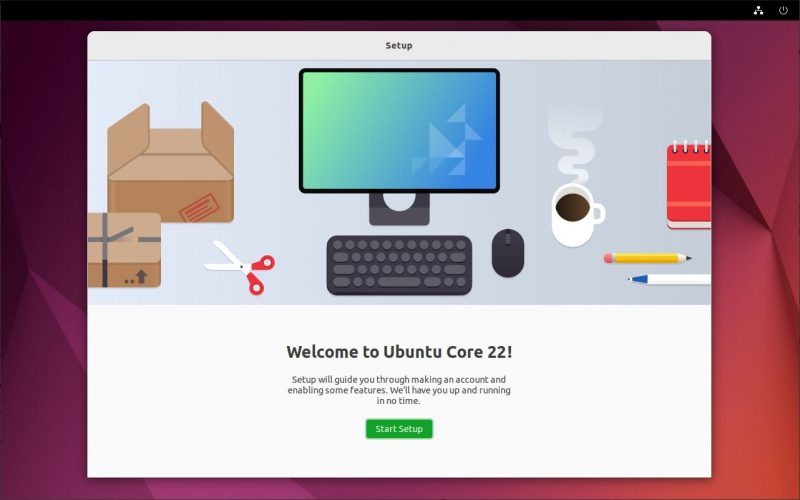
Вам будет предложено создать профиль пользователя после завершения перезагрузки Ubuntu Core. Следуйте всем инструкциям мастера первоначальной настройки gnome. Вы не сможете создать профиль администратора, но root без пароля все равно предоставит вам некоторые возможности внутри виртуальной машины.
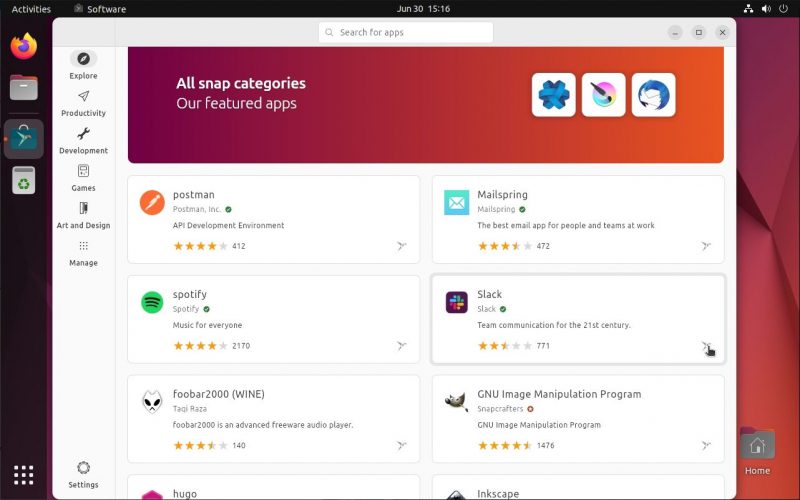
Само ядро Ubuntu простое, но привлекательное. Он основан на Ubuntu 22.04 LTS (Jammy Jellyfish). Снэпы используются как основной тип пакета, а сама система полностью неизменяема.
Терминал поставляется с контейнерной альтернативой, мастерской, а сами снимки предлагаются через магазин программного обеспечения на базе Flutter.
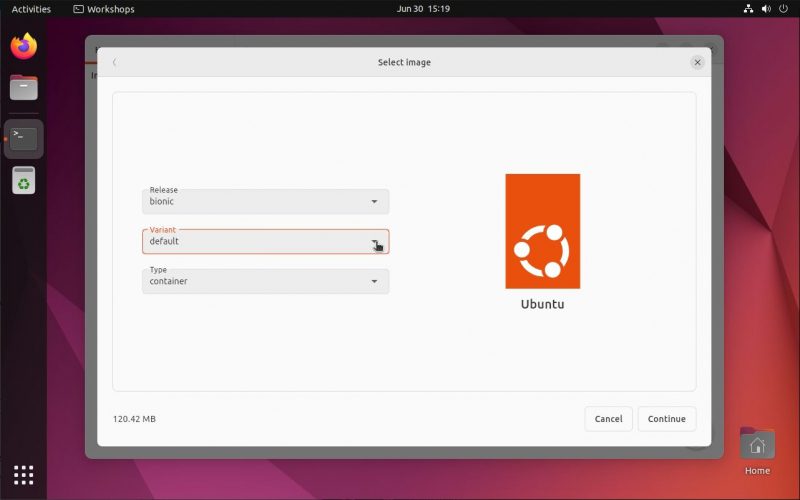
Следите за последними выпусками Ubuntu
Учитывая недавние нововведения в обычной Ubuntu и планы Canonical по выпуску стабильных версий Ubuntu, можно с уверенностью сказать, что у дистрибутива впереди светлое и захватывающее будущее.
Узнать о новых возможностях для работы — не только в универсальной Ubuntu — можно, регулярно обновляя систему до последней официальной версии.

